小学信息技术《Scratch编程》校本教材 上册
- 格式:docx
- 大小:826.45 KB
- 文档页数:7
![《Scratch编程》校本教材[1]](https://img.taocdn.com/s1/m/835f9d762a160b4e767f5acfa1c7aa00b52a9d6a.png)
《Scratch编程》校本教材Scratch是一种图形化编程语言,可以让孩子们通过拖拽积木块的方式,创造出自己的动画、游戏、故事和艺术作品。
Scratch不仅能培养孩子们的创造力、逻辑思维和合作能力,还能让他们体验到编程的乐趣和魅力。
Scratch是由麻省理工学院媒体实验室的终身幼儿园团队开辟的,目前已经有超过2亿个Scratch项目在官网上分享,吸引了全球数千万的用户。
本教材是一本专门为小学生编写的Scratch编程入门书籍,旨在帮助孩子们掌握Scratch的基本操作和编程概念,学习如何用Scratch制作各种有趣的项目,激发他们的编程兴趣和创造力。
本教材分为四个单元,每一个单元包含若干个课时,每一个课时都有明确的学习目标、教学步骤、实践活动和小结回顾。
本教材还配有丰富的插图、示例、练习和扩展内容,让孩子们在轻松愉快的氛围中学习编程。
本教材的主要内容如下:单元一:Scratch基础。
介绍了Scratch的由来、特点和安装方法,以及Scratch编辑器的界面和功能。
通过制作一个简单的动画,让孩子们熟悉Scratch的基本操作,如添加角色、更换背景、使用积木块等。
单元二:动画与交互。
介绍了如何用Scratch制作动画和交互项目,涉及了挪移、旋转、缩放、说话、声音、事件、控制等积木的使用。
通过制作一个会变色的小猫、一个恐龙舞会等项目,让孩子们学习如何控制角色的动作和行为,以及如何让角色之偶尔角色与用户之间产生交互。
单元三:游戏与逻辑。
介绍了如何用Scratch制作游戏项目,涉及了变量、运算、判断、循环等积木的使用。
通过制作一个迷宫探险、一个石头剪刀布等项目,让孩子们学习如何设计游戏规则和逻辑,以及如何使用数据和运算来实现游戏功能。
单元四:创意与分享。
介绍了如何用Scratch进行创意编程和项目分享,涉及了列表、自定义积木、画笔等积木的使用。
通过制作一个数字时钟、一个音乐键盘等项目,让孩子们学习如何利用Scratch的高级功能来实现更复杂和更个性化的编程作品,以及如何将自己的作品Scratch编程校本教材第一部份:Scratch简介本部份介绍了Scratch的背景、特点、优势和应用场景,以及如何安装和使用Scratch软件。

苏教版信息技术五年级上册《初识Scratch》教学设计一. 教材分析苏教版信息技术五年级上册《初识Scratch》教材内容详实,由浅入深,以任务驱动的方式引导学生学习Scratch编程。
本节课是学生第一次接触Scratch,教材从简单的Scratch界面入手,让学生熟悉Scratch的各个模块,并学会基本的操作,为学生以后的学习打下基础。
二. 学情分析五年级的学生具有较强的学习能力和好奇心,对新鲜事物充满兴趣。
但部分学生对计算机操作不够熟悉,需要老师在教学中给予引导。
学生在之前的学习中已经掌握了基本的计算机操作技能,对编程有一定的认知,但尚未接触过Scratch。
三. 教学目标1.让学生了解Scratch的基本界面和功能模块。
2.学会在Scratch中创建角色、背景和舞台。
3.掌握基本的Scratch操作,如拖拽、删除、复制等。
4.培养学生对编程的兴趣和好奇心。
四. 教学重难点1.重难点:Scratch的基本界面和功能模块、角色的创建与编辑。
2.难点:角色的删除、复制等操作。
五. 教学方法1.任务驱动法:通过设置具体的任务,引导学生操作Scratch,掌握基本操作。
2.示范教学法:老师演示操作,学生跟随操作,巩固学习内容。
3.小组合作法:学生分组合作,共同完成任务,提高团队协作能力。
六. 教学准备1.准备Scratch软件,确保学生可以顺利安装和使用。
2.准备教学PPT,展示Scratch的基本界面和功能模块。
3.准备实例素材,用于讲解和演示角色创建与编辑。
4.准备任务清单,引导学生完成学习任务。
七. 教学过程1.导入(5分钟)利用PPT展示Scratch的界面和功能模块,激发学生的兴趣。
提问:“你们知道这是什么软件吗?它有什么作用?”引导学生思考,进入学习状态。
2.呈现(10分钟)老师演示如何创建角色、背景和舞台,讲解各个模块的作用。
过程中邀请学生上台操作,加深对Scratch的了解。
3.操练(10分钟)学生按照任务清单,分组完成角色创建、背景设置等任务。
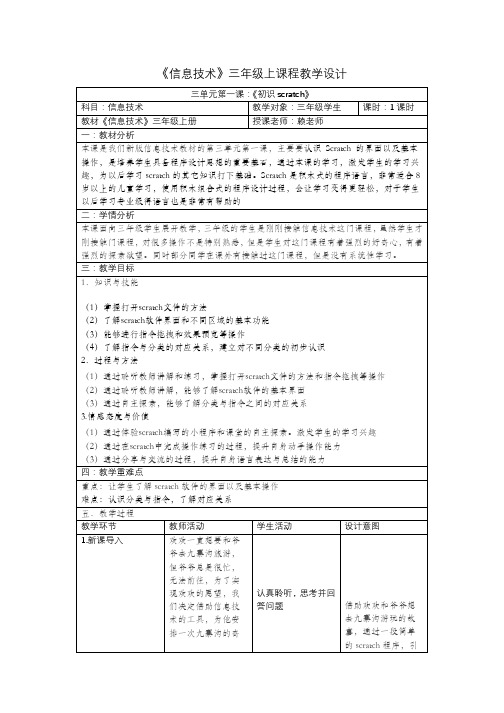

第1课 初识Scratch行动要领认识SCRATCH 界面体验SCRATCH 作品体验创新SCRATCH 作品的乐趣发现一:运行程序双击桌面上的脚本区舞台发现二:打开电脑中的作品运行作品后,用键盘的四个方向键控制,并观察作品的不同效果。
调皮的小猴子是这样修改作品的:用鼠标双击脚本区中的指令积木也可以运行指令块;脚本区中不用的积木可以用鼠标拖回到命令区。
继续对程序做改动。
发现三:运行作品小绿旗,就可以了!发现四:做改动修改前修改后小提示:选中蹦床 角色后可以修改声音。
Scratch 简介Scratch 是 MIT (麻省理工学院) 发展的一套新的程序语言,可以用来创造交互式故事、动画、游戏、音乐和艺术。
很适合8岁以上儿童使用,目前1.4版已经完全支持中文界面,更方便使用,完全不用背指令,使用积木组合式的程序语言,让学习变得更轻松,并充满乐趣。
关键的关键,不在于学习了某种特殊的技能,而是在这个过程中,培养了孩子独立学习、独立解决问题的能力;而这个创造过程,是最让人快乐的。
所有的人都可以从麻省理工学院的网站免费下载,已经开发了Windows 系统,苹果系统,Linux 系统下运行的各种版本。
Scratch 的下载(示例使用windows 操作系统) (1)首先登录官方网站:/,并单击“帮助”。
(2)单击击“ ”。
(3)根据操作系统选择下载。
第2课 动起来体验“移动积木”并修改参数的乐趣小猫走出舞台的解决办法让小猫移到到指定的位置行动要领发现一:轻松动来拖到如左图所示。
运动,同时观察小猫的位置。
发现二:找出藏起来的小猫 我们一起来试试从“控制”中拖动积木小提示:使用可以限制角色只允许左右翻转。
在Scratch 中,暂时不用的代码块也可以拖离到组合好的脚本下面,这样单击绿旗后拖离的脚本就不会运行。
发现三:让小猫移动到指定位置到“脚本区”1.让小猫碰到舞台边缘后说一声“哎哟”。
2.设计符合情境的其他脚本。

五年级全一册信息技术《第1课初识Scratch》(教学设计)一. 教材分析《五年级全一册信息技术》第1课《初识Scratch》主要介绍了Scratch编程软件的基本界面、功能以及基本操作方法。
通过本节课的学习,使学生了解并掌握Scratch编程软件,能够利用Scratch进行简单的动画和游戏设计,培养学生的创新能力和逻辑思维能力。
二. 学情分析五年级的学生已经具备了一定的计算机操作能力,但对Scratch编程软件的了解较少,学习中可能会遇到一定的困难。
因此,在教学过程中,需要注重对学生基础知识的引导和培养,让学生能够逐步掌握Scratch编程软件的使用。
三. 教学目标1.了解Scratch编程软件的基本界面和功能。
2.掌握Scratch编程软件的基本操作方法。
3.能够利用Scratch编程软件设计简单的动画和游戏。
4.培养学生的创新能力和逻辑思维能力。
四. 教学重难点1.重点:Scratch编程软件的基本界面和功能,基本操作方法。
2.难点:利用Scratch编程软件设计简单的动画和游戏。
五. 教学方法1.任务驱动法:通过设计具有趣味性的任务,激发学生的学习兴趣,引导学生主动探究。
2.示范教学法:教师通过演示操作,使学生直观地了解Scratch编程软件的使用方法。
3.小组合作学习法:学生分组进行合作,共同完成任务,培养学生的团队协作能力。
六. 教学准备1.准备Scratch编程软件的安装包,确保学生能够顺利安装和使用。
2.准备教学PPT,内容包括Scratch编程软件的基本界面、功能和操作方法。
3.准备实例文件,用于教学演示和学生练习。
4.准备评价标准,用于对学生的学习情况进行评价。
七. 教学过程1.导入(5分钟)教师通过提问方式引导学生思考:你们听说过Scratch编程软件吗?它有什么作用?从而激发学生的学习兴趣。
2.呈现(10分钟)教师利用PPT展示Scratch编程软件的基本界面、功能和操作方法,让学生对Scratch有一个整体的了解。
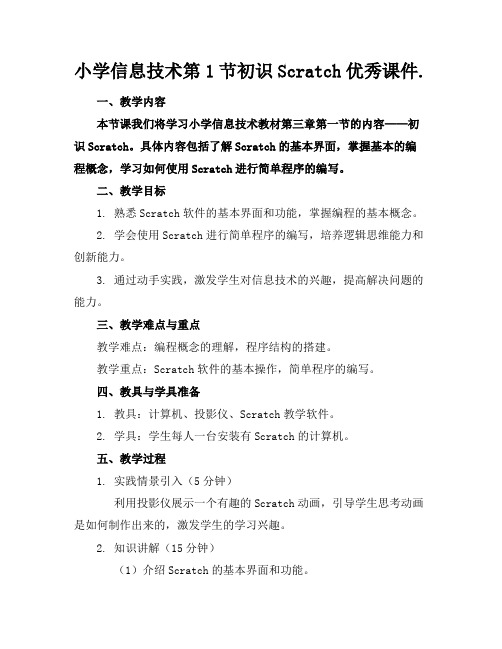
小学信息技术第1节初识Scratch优秀课件.一、教学内容本节课我们将学习小学信息技术教材第三章第一节的内容——初识Scratch。
具体内容包括了解Scratch的基本界面,掌握基本的编程概念,学习如何使用Scratch进行简单程序的编写。
二、教学目标1. 熟悉Scratch软件的基本界面和功能,掌握编程的基本概念。
2. 学会使用Scratch进行简单程序的编写,培养逻辑思维能力和创新能力。
3. 通过动手实践,激发学生对信息技术的兴趣,提高解决问题的能力。
三、教学难点与重点教学难点:编程概念的理解,程序结构的搭建。
教学重点:Scratch软件的基本操作,简单程序的编写。
四、教具与学具准备1. 教具:计算机、投影仪、Scratch教学软件。
2. 学具:学生每人一台安装有Scratch的计算机。
五、教学过程1. 实践情景引入(5分钟)利用投影仪展示一个有趣的Scratch动画,引导学生思考动画是如何制作出来的,激发学生的学习兴趣。
2. 知识讲解(15分钟)(1)介绍Scratch的基本界面和功能。
(2)讲解编程的基本概念,如事件、角色、舞台等。
(3)通过示例,展示如何使用Scratch进行简单程序的编写。
3. 例题讲解(15分钟)以制作一个简单的“打招呼”程序为例,逐步讲解编程思路和步骤。
4. 随堂练习(15分钟)学生按照老师的要求,自己动手编写一个简单的程序。
5. 互动交流(10分钟)学生展示自己的作品,互相交流学习心得。
六、板书设计1. Scratch基本界面和功能2. 编程基本概念3. 简单程序的编写步骤七、作业设计1. 作业题目:制作一个“自我介绍”的Scratch动画。
答案:根据学生自己的特点,编写一个包含角色、舞台、事件等元素的Scratch程序。
八、课后反思及拓展延伸1. 反思:本节课学生对Scratch的基本操作掌握情况,对编程概念的理解程度。
2. 拓展延伸:鼓励学生课后自主学习Scratch,尝试制作更复杂的动画和游戏,提高编程能力。

第1课初识Scratch行动要领认识SCRATCH界面体验SCRATCH作品体验创新SCRATCH作品的乐趣太好了!赶紧欣赏一下猫大哥在舞台上的表演!发现一:运行程序我们一起开始Scratch的学习之路吧!1.双击桌面上的图标,打开Scratch;2.启动Scratch后是英文界面,两秒钟后会根据操作系统自动变成中文界面。
脚本区舞台发现二:打开电脑中的作品跟我来运行一个作品,看看它有多么神奇吧!电脑里现在有作品吗?1.单击“文件”,选择“打开”;2.在“打开作品”对话框中选择“例子”中的“Animation”文件夹中的“Trampoline”程序,并点击“确定”。
运行作品后,用键盘的四个方向键 控制,并观察作品的不同效果。
调皮的小猴子是这样修改作品的:发现三:运行作品用鼠标单击舞台右上方小绿旗,就可以了! 小猴子,怎样可以开始? 发现四:做改动修改前修改后用鼠标双击脚本区中的指令积木也可以运行指令块;脚本区中不用的积木可以用鼠标拖回到命令区。
继续对程序做改动。
小提示:选中蹦床角色后可以修改声音。
Scratch简介Scratch是 MIT (麻省理工学院) 发展的一套新的程序语言,可以用来创造交互式故事、动画、游戏、音乐和艺术。
很适合8岁以上儿童使用,目前1.4版已经完全支持中文界面,更方便使用,完全不用背指令,使用积木组合式的程序语言,让学习变得更轻松,并充满乐趣。
关键的关键,不在于学习了某种特殊的技能,而是在这个过程中,培养了孩子独立学习、独立解决问题的能力;而这个创造过程,是最让人快乐的。
所有的人都可以从麻省理工学院的网站免费下载,已经开发了Windows系统,苹果系统,Linux系统下运行的各种版本。
Scratch的下载(示例使用windows操作系统)(1)首先登录官方网站:/,并单击“帮助”。
(2)单击击“”。
(3)根据操作系统选择下载。
第2课动起来发现一:轻松动来体验“移动积木”并修改参数的乐趣小猫走出舞台的解决办法让小猫移到到指定的位置鼠小弟,我们让小猫动一动吧。

第1课初识Scratch行动要领认识SCRATCH 界面体验SCRATCH作品体验创新SCRATCH作品的乐趣太好了!赶紧欣赏一下猫大哥在舞台上的表演!发现一:运行程序我们一起开始Scratch 的学习之路吧!1.双击桌面上的图标,打开Scratch ;2.启动Scratch 后是英文界面,两秒钟后会根据操作系统自动变成中文界面。
脚本区舞台发现二:打开电脑中的作品跟我来运行一个作品,看看它有多么神奇吧!电脑里现在有作品吗?1.单击“文件”,选择“打开”;2.在“打开作品”对话框中选择“例子”中的“Animation ”文件夹中的“Trampoline”程序,并点击“确定”。
运行作品后,用键盘的四个方向键控制,并观察作品的不同效果。
调皮的小猴子是这样修改作品的:用鼠标双击脚本区中的指令积木也可以运行指令块;脚本区中不用的积木可以用鼠标拖回到命令区。
继续对程序做改动。
发现三:运行作品用鼠标单击舞台右上方小绿旗,就可以了! 小猴子,怎样可以开始? 发现四:做改动修改前修改后Scratch简介Scratch是 MIT (麻省理工学院) 发展的一套新的程序语言,可以用来创造交互式故事、动画、游戏、音乐和艺术。
很适合8岁以上儿童使用,目前1.4版已经完全支持中文界面,更方便使用,完全不用背指令,使用积木组合式的程序语言,让学习变得更轻松,并充满乐趣。
关键的关键,不在于学习了某种特殊的技能,而是在这个过程中,培养了孩子独立学习、独立解决问题的能力;而这个创造过程,是最让人快乐的。
所有的人都可以从麻省理工学院的网站免费下载,已经开发了Windows系统,苹果系统,Linux系统下运行的各种版本。
Scratch的下载(示例使用windows操作系统)(1)首先登录官方网站:/,并单击“帮助”。
(2)单击击“”。
(3)根据操作系统选择下载。
第2课动起来行动要领体验“移动积木”并修改参数的乐趣小猫走出舞台的解决办法让小猫移到到指定的位置要把积木接起来。
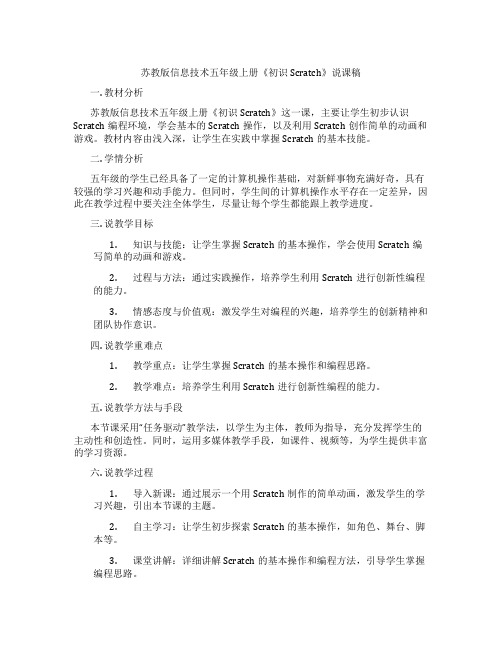
苏教版信息技术五年级上册《初识Scratch》说课稿一. 教材分析苏教版信息技术五年级上册《初识Scratch》这一课,主要让学生初步认识Scratch编程环境,学会基本的Scratch操作,以及利用Scratch创作简单的动画和游戏。
教材内容由浅入深,让学生在实践中掌握Scratch的基本技能。
二. 学情分析五年级的学生已经具备了一定的计算机操作基础,对新鲜事物充满好奇,具有较强的学习兴趣和动手能力。
但同时,学生间的计算机操作水平存在一定差异,因此在教学过程中要关注全体学生,尽量让每个学生都能跟上教学进度。
三. 说教学目标1.知识与技能:让学生掌握Scratch的基本操作,学会使用Scratch编写简单的动画和游戏。
2.过程与方法:通过实践操作,培养学生利用Scratch进行创新性编程的能力。
3.情感态度与价值观:激发学生对编程的兴趣,培养学生的创新精神和团队协作意识。
四. 说教学重难点1.教学重点:让学生掌握Scratch的基本操作和编程思路。
2.教学难点:培养学生利用Scratch进行创新性编程的能力。
五. 说教学方法与手段本节课采用“任务驱动”教学法,以学生为主体,教师为指导,充分发挥学生的主动性和创造性。
同时,运用多媒体教学手段,如课件、视频等,为学生提供丰富的学习资源。
六. 说教学过程1.导入新课:通过展示一个用Scratch制作的简单动画,激发学生的学习兴趣,引出本节课的主题。
2.自主学习:让学生初步探索Scratch的基本操作,如角色、舞台、脚本等。
3.课堂讲解:详细讲解Scratch的基本操作和编程方法,引导学生掌握编程思路。
4.实践操作:让学生分组进行合作,利用Scratch创作一个简单的动画或游戏。
5.展示与评价:学生展示自己的作品,互相评价,教师进行总结性评价。
七. 说板书设计板书设计主要包括Scratch的基本操作、编程思路和创作流程等内容,以图文并茂的形式展示给学生。


此文档下载后即可编辑第1课初识Scratch行动要领认识SCRATCH 界面体验SCRATCH作品体验创新SCRATCH作品的乐趣太好了!赶紧欣赏一下猫大哥在舞台上的表演!发现一:运行程序我们一起开始Scratch 的学习之路吧!1.双击桌面上的图标,打开Scratch ;2.启动Scratch 后是英文界面,两秒钟后会根据操作系统自动变成中文界面。
脚本区舞台发现二:打开电脑中的作品跟我来运行一个作品,看看它有多么神奇吧!电脑里现在有作品吗?1.单击“文件”,选择“打开”;2.在“打开作品”对话框中选择“例子”中的“Animation ”文件夹中的“Trampoline”程序,并点击“确定”。
运行作品后,用键盘的四个方向键控制,并观察作品的不同效果。
调皮的小猴子是这样修改作品的:用鼠标双击脚本区中的指令积木也可以运行指令块;脚本区中不用的积木可以用鼠标拖回到命令区。
继续对程序做改动。
发现三:运行作品用鼠标单击舞台右上方小绿旗,就可以了! 小猴子,怎样可以开始? 发现四:做改动修改前修改后小提示:选中蹦床角色后可以修改声音。
Scratch简介Scratch是 MIT (麻省理工学院) 发展的一套新的程序语言,可以用来创造交互式故事、动画、游戏、音乐和艺术。
很适合8岁以上儿童使用,目前1.4版已经完全支持中文界面,更方便使用,完全不用背指令,使用积木组合式的程序语言,让学习变得更轻松,并充满乐趣。
关键的关键,不在于学习了某种特殊的技能,而是在这个过程中,培养了孩子独立学习、独立解决问题的能力;而这个创造过程,是最让人快乐的。
所有的人都可以从麻省理工学院的网站免费下载,已经开发了Windows系统,苹果系统,Linux系统下运行的各种版本。
Scratch的下载(示例使用windows操作系统)(1)首先登录官方网站:/,并单击“帮助”。
(2)单击击“”。
(3)根据操作系统选择下载。
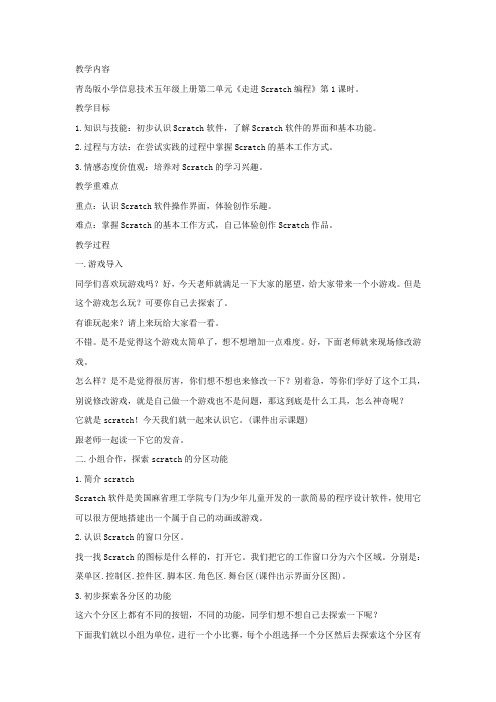
教学内容青岛版小学信息技术五年级上册第二单元《走进Scratch编程》第1课时。
教学目标1.知识与技能:初步认识Scratch软件,了解Scratch软件的界面和基本功能。
2.过程与方法:在尝试实践的过程中掌握Scratch的基本工作方式。
3.情感态度价值观:培养对Scratch的学习兴趣。
教学重难点重点:认识Scratch软件操作界面,体验创作乐趣。
难点:掌握Scratch的基本工作方式,自己体验创作Scratch作品。
教学过程一.游戏导入同学们喜欢玩游戏吗?好,今天老师就满足一下大家的愿望,给大家带来一个小游戏。
但是这个游戏怎么玩?可要你自己去探索了。
有谁玩起来?请上来玩给大家看一看。
不错。
是不是觉得这个游戏太简单了,想不想增加一点难度。
好,下面老师就来现场修改游戏。
怎么样?是不是觉得很厉害,你们想不想也来修改一下?别着急,等你们学好了这个工具,别说修改游戏,就是自己做一个游戏也不是问题,那这到底是什么工具,怎么神奇呢?它就是scratch!今天我们就一起来认识它。
(课件出示课题)跟老师一起读一下它的发音。
二.小组合作,探索scratch的分区功能1.简介scratchScratch软件是美国麻省理工学院专门为少年儿童开发的一款简易的程序设计软件,使用它可以很方便地搭建出一个属于自己的动画或游戏。
2.认识Scratch的窗口分区。
找一找Scratch的图标是什么样的,打开它。
我们把它的工作窗口分为六个区域。
分别是:菜单区.控制区.控件区.脚本区.角色区.舞台区(课件出示界面分区图)。
3.初步探索各分区的功能这六个分区上都有不同的按钮,不同的功能,同学们想不想自己去探索一下呢?下面我们就以小组为单位,进行一个小比赛,每个小组选择一个分区然后去探索这个分区有哪些功能能做什么?看哪个小组探索的功能最多最有趣。
好,为了公平起见,我们一起来玩一个“砸金蛋”的游戏,每小组派一个代表来砸金蛋,砸到哪个金蛋就会拥有探索一个分区功能的资格。

2024年小学信息技术第1节初识Scratch优秀课件.一、教学内容本节课我们将使用教材《小学信息技术》第3章“趣味编程”中的第1节“初识Scratch”作为主要教学内容。
具体内容包括:了解Scratch的界面及功能,学习如何添加角色和背景,掌握简单编程积木的使用,通过创作一个小游戏来理解编程逻辑。
二、教学目标1. 知识目标:让学生理解Scratch编程的基本概念,掌握添加角色、背景和使用简单编程积木的方法。
2. 技能目标:培养学生动手操作的能力,激发学生的创新意识和解决问题的能力。
3. 情感目标:通过学习Scratch编程,提高学生对信息技术的兴趣,培养学生合作学习的精神。
三、教学难点与重点1. 教学难点:理解编程逻辑,运用简单编程积木进行创作。
2. 教学重点:掌握Scratch的基本操作,包括添加角色、背景和使用编程积木。
四、教具与学具准备1. 教具:多媒体教学设备,投影仪,计算机。
2. 学具:教材《小学信息技术》,每人一台安装有Scratch软件的计算机。
五、教学过程1. 实践情景引入(5分钟)利用Scratch软件展示一个简单的小游戏,让学生感受编程的趣味性,激发学生兴趣。
2. 知识讲解(15分钟)讲解Scratch的界面及功能,指导学生如何添加角色、背景,介绍简单编程积木的使用。
3. 例题讲解(15分钟)以制作一个简单的“猫捉老鼠”游戏为例,分步骤讲解编程逻辑和积木使用。
4. 随堂练习(10分钟)让学生两人一组,根据教材提示,尝试制作一个简单的动画或游戏。
5. 课堂小结(5分钟)6. 课堂展示(10分钟)让学生展示自己的作品,鼓励互相评价、交流。
六、板书设计1. 初识Scratch2. 内容:Scratch界面及功能添加角色、背景简单编程积木使用编程逻辑七、作业设计1. 作业题目:制作一个简单的Scratch动画或游戏。
2. 答案:根据教材提示,自主创作,无固定答案。
八、课后反思及拓展延伸2. 拓展延伸:鼓励学生在课后自主探索Scratch编程,提高编程技能,为下一节课的学习打下基础。

第1课初识Scratch
认识SCRATCH 界面
体验SCRATCH 作品
体验创新SCRATCH 作品的乐趣
赶紧欣赏一下猫大哥在舞台上
发现一:运行程序
舞台
双击桌面上的
发现二:打开电脑中的作品
运行作品后,用键盘的四个方向键
控制,并观察作品的不同效果。
调皮的小猴子是这样修改作品的:
发现三:运行作品
小绿旗
,就可以了!发现四:做改动
用鼠标双击脚本区中的指令积木也可以运行指令块;脚本区中不用的积木可以用鼠标拖回到命令区。
继续对程序做改动。
小提示:选中蹦床
角色后可以修改声音。
修改前
修改后。
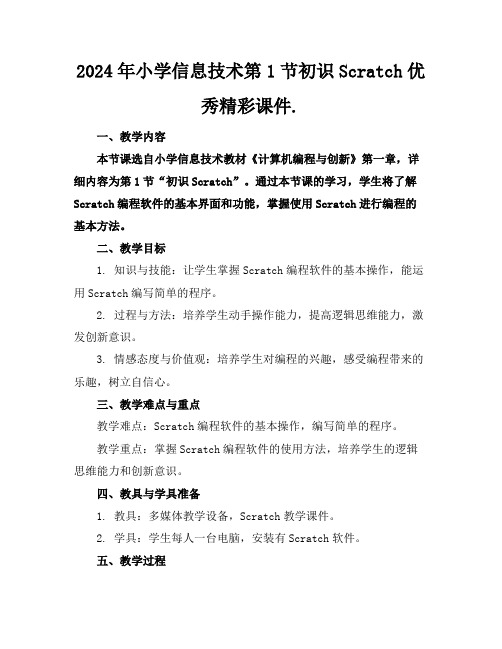
2024年小学信息技术第1节初识Scratch优秀精彩课件.一、教学内容本节课选自小学信息技术教材《计算机编程与创新》第一章,详细内容为第1节“初识Scratch”。
通过本节课的学习,学生将了解Scratch编程软件的基本界面和功能,掌握使用Scratch进行编程的基本方法。
二、教学目标1. 知识与技能:让学生掌握Scratch编程软件的基本操作,能运用Scratch编写简单的程序。
2. 过程与方法:培养学生动手操作能力,提高逻辑思维能力,激发创新意识。
3. 情感态度与价值观:培养学生对编程的兴趣,感受编程带来的乐趣,树立自信心。
三、教学难点与重点教学难点:Scratch编程软件的基本操作,编写简单的程序。
教学重点:掌握Scratch编程软件的使用方法,培养学生的逻辑思维能力和创新意识。
四、教具与学具准备1. 教具:多媒体教学设备,Scratch教学课件。
2. 学具:学生每人一台电脑,安装有Scratch软件。
五、教学过程1. 导入新课利用多媒体展示一个Scratch制作的动画,激发学生兴趣,引入本节课的学习内容。
2. 理论讲解介绍Scratch编程软件的基本界面和功能,讲解编程的基本概念。
3. 实践操作学生跟随教师一起完成一个简单的Scratch程序,掌握基本操作。
4. 例题讲解出示一个Scratch编程题目,教师逐步讲解解题思路和步骤。
5. 随堂练习学生独立完成一个Scratch编程题目,巩固所学知识。
6. 课堂小结7. 互动环节学生展示自己的作品,互相交流学习心得。
六、板书设计1. 初识Scratch2. 内容:(1)Scratch编程软件基本界面和功能(2)编程基本概念(3)Scratch编程实例七、作业设计1. 作业题目:制作一个简单的Scratch动画,要求包含角色、背景和简单动作。
八、课后反思及拓展延伸1. 反思:本节课的教学过程中,学生对Scratch编程表现出浓厚的兴趣,但部分学生对编程概念的理解还不够深入,需要在今后的教学中加强引导。

《Scratch编程..•会发声的模块》说课稿一、教材分析:本课是川版信息技术四年级上册第三单元《Scratch编程;奇妙的声音》第1课的第二课时《会发声的模块》Scratch采用图形化积木式的组合程序设计,它直观、生动、形象,能有效地提高小学生对信息技术的学习兴趣,培养学生问题解决能力、团结协作能力和创新性思维能力。
并且对学生以后学习专业级的语言也是非常有帮助的。
在这之前,学生已经学会添加角色、背景,变换造型和控制角色等一些基础指令,而《会发声的模块》这一课是在学生己经学会运动模块,外观模块和了解声音的基本知识基础上的一个延伸,因此回忆教学对本节课将起到至关重要的作用,同时本课的学习又将为今后创作学习打下基础。
二、学情分析:本课教学对象是小学四年级学生,这个年龄段的学生学习兴趣浓厚,对信息技术课程充满了好奇,喜欢探索,渴望自己动手,虽然学习了一年的信息技术,具有一定的模块学习基础和动手实践能力,但是一些基本积木的位置和功能还不是特别熟悉,因此在设计上要注重实践、探究、和合作,把大量的时间交给学生,让学生互帮互助来突破重难点。
根据学生的知识现状和年龄特点,我从“知识与技能;过程与方法;情感、态度与价值三个方面制定了本课的教学目标如下:1、会添加/上传角色和舞台背景。
2、会调整角色的大小和比例。
3、会使用声音模块中的积木搭建脚本。
4、养成良好的保存习惯,将作品保存到自己的文件夹。
5、通过作品的制作和提供,体验制作出一个好的作品的成就感和喜悦感。
为了更好地达成教学目标,我确定的教学重点是:舞台搭建和使用声音模块中的积木,搭建脚本。
教学难点是:能根据自己需要运用声音模块里的积木合理搭建脚本。
教学准备:耳机、ppt、多媒体设备和乐队演出视频。
Scratch软件的设计特色与学生本身的年龄特点相符,所以,本课我主要采取任务驱动的方式来组织教学。
给学生充分的自主与充足的时间,让学生在完成任务的过程中,自然地突破重点与难点。
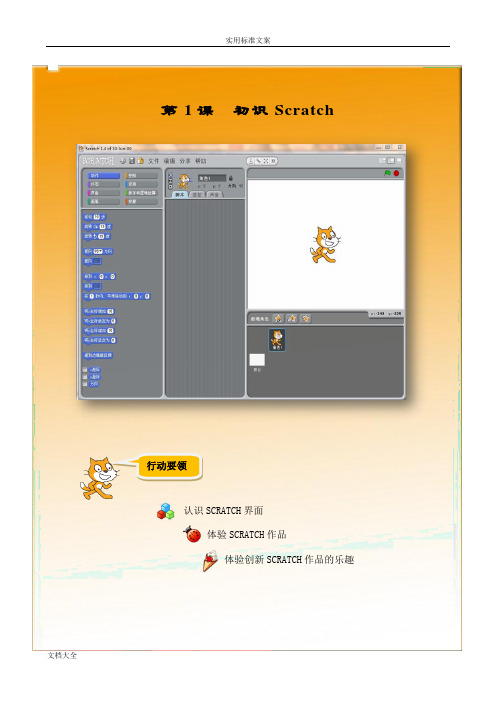
第1课初识Scratch行动要领认识SCRATCH界面体验SCRATCH作品体验创新SCRATCH作品的乐趣太好了!赶紧欣赏一下猫大哥在舞台上的表演!发现一:运行程序我们一起开始Scratch的学习之路吧!1.双击桌面上的图标,打开Scratch;2.启动Scratch后是英文界面,两秒钟后会根据操作系统自动变成中文界面。
脚本区舞台发现二:打开电脑中的作品跟我来运行一个作品,看看它有多么神奇吧!电脑里现在有作品吗?1.单击“文件”,选择“打开”;2.在“打开作品”对话框中选择“例子”中的“Animation”文件夹中的“Trampoline”程序,并点击“确定”。
运行作品后,用键盘的四个方向键控制,并观察作品的不同效果。
调皮的小猴子是这样修改作品的:用鼠标双击脚本区中的指令积木也可以运行指令块;脚本区中不用的积木可以用鼠标拖回到命令区。
继续对程序做改动。
小提示:选中蹦床角色后可以修改声音。
发现三:运行作品用鼠标单击舞台右上方小绿旗,就可以了!小猴子,怎样可以开始?发现四:做改动修改前修改后Scratch简介Scratch是 MIT (麻省理工学院) 发展的一套新的程序语言,可以用来创造交互式故事、动画、游戏、音乐和艺术。
很适合8岁以上儿童使用,目前1.4版已经完全支持中文界面,更方便使用,完全不用背指令,使用积木组合式的程序语言,让学习变得更轻松,并充满乐趣。
关键的关键,不在于学习了某种特殊的技能,而是在这个过程中,培养了孩子独立学习、独立解决问题的能力;而这个创造过程,是最让人快乐的。
所有的人都可以从麻省理工学院的网站免费下载,已经开发了Windows系统,苹果系统,Linux系统下运行的各种版本。
Scratch的下载(示例使用windows操作系统)(1)首先登录官方网站:/,并单击“帮助”。
(2)单击击“”。
(3)根据操作系统选择下载。
第2课动起来行动要领体验“移动积木”并修改参数的乐趣小猫走出舞台的解决办法让小猫移到到指定的位置要把积木接起来。

教学课题 2.绘制角色主备人黄勇审核人教学目标1.认识Scratch中的角色。
2.学习在Scratch中新增角色。
3.学会为舞台选择适合的背景。
4.通过制作动画使学生感受Scratch图形化程序设计语言编程的快捷性,培养学生学习Scratch的兴趣。
教学重点学习在Scratch中新增角色,学会为舞台选择适合的背景。
教学难点根据不同的要求为舞台选择适合的背景和角色。
教学准备极域电子教室、教学过程复备一、激趣导入听说马戏团要上演精彩的节目了,会有哪些演员呢?一起来看一看吧!师介绍:二、认识“角色”师:在scratch中,“角色”就是舞台中执行命令的主角,它将按照编写的程序进行运动。
(操作演示)知识屋:如果你想删除一个角色,选择控制区(左边)上的剪刀,再单击相应的角色即可删除。
师:打开scratch,默认的角色就是小猫。
生讨论探究屋:在scratch中,可以改变角色的大小和方向吗?生汇报讨论结果。
三、新增“角色”师:在scratch中,可以有很多个角色,他们可以通过新增图标来添加。
绘制新角色师:单击中的第一图标,可以打开scratch 的绘图编辑器。
师示范操作。
师:完成后,单击“确定”按钮,就把这个新的角色加入到舞台中了。
师:请大家试试看。
生操作。
请生说一说其它按钮的作用。
学生尝试操作,汇报。
师点评。
(2)从文件夹中选择新的角色师:单击中的第二个图标,可以将文件夹中的角色导入到scratch舞台中。
师:可以拖动角色,放置在舞台中适合的位置。
师示范操作。
学生尝试操作,汇报。
实践园:(1)绘制一个新“角色”,并把绘制好的新“角色”导入到舞台中。
(2)从文件夹中选择一个新角色,导入到舞台上,为这个新的角色重命名。
知识屋:1.Scratch绘图编辑器的功能与windows XP系统自带的画图软件类似,由工具栏、颜料盒和画图区组成。
2. 新导入的角色默认为“角色2” “角色3” ,依此类推,可以单击角色区中该角色下方的角色名,可以为角色“重命名”。

Scratch 创意编程4、车巡线学历案执教者曹文【主题与课时】四年级《scratch 创意编程》第十课一一《小车巡线》第2课时【课标要求】 1 .学会运用计算思维识别、分析、解决问题2 .能够根据实际情况,设计解决问题的方案,并根据思维导图,完成项目【学习目标】 1 .观看视频1,分别分析小车左边碰到跑道,右边碰到跑道,车子应该做出的操作, 完成思维导图2 .通过小组讨论,按照思维导图的思路,选择并添加正确的脚本,完成项目3 .通过项目《小车巡线》的完成、修改、成功分享、总结归纳,体验小车成功跑起来的喜悦感【评价任务】(检测目标1)(检测目标2)(检测目标3) 【资源与建议】. Scratch 动作模块,侦测模块指令进行了一定的学习,本课通过小车左右两个车灯 颜色碰到跑道颜色模块来让下车沿线行进,进一步学习侦测和动作模块1 .本课的学习路径为:观看视频1——分析并完善思维导图一一根据思维导图小组讨 论探究验证程序一一得出结论一一添加脚本,完成项目一一作品展示一一修改完善 作品一一归纳总结一一学后反思。
学习重点是:小车分别左边传感器和右边传感器 碰到跑道,小车的操作;学习难点是:侦测模块和动作模块中,部分指令的运用.能正确完成活动一,活动二,并执行成功为合格三星,又能完成活动三,展示讲解, 并完善项目为优秀四星,在之上基础上完成扩展任务,为满分五星【学习过程】情景导入,引出课题播放超级轨迹赛实物机器人小车示例视频,引出课题思维导图,理清思路 活动一:1 .观看视频1《实物小车的运动轨迹》(指向目标1).自主分析小车,直行,左边传感器碰到跑道,右边传感器碰到跑道,小车 应该怎样操作?(指向目标1)2 .填空完成下面的思维导图(指向目标1)(检测目标1)思维导图填写及评价规则:1 .认真观看视频1,选择小车会有的反映和你会使用的模块,完成思维导图.在空置的区域填写以下选择番号,如果有不同意见,可以直接写入2 .在规定的时间内能正确补充完成思维导图加一颗★,并能展示的小组 每人加一颗★ O 选项:.①向左转②向右转③直行自评星级1: ★ ★1.2.3.自主完成活动一 自主完成活动二 完成活动三三、范例研习,搭建脚本活动二:小组讨论,带着问题,研究脚本,实践验证,得出结论,为相应的角色添加正确的脚本(指向目标2)(检测目标2)问题1:实现小车在跑道上移动,需要哪些脚本?问题2:你还可以通过其他方式完成项目吗?评价标准:1.正确完成程序并执行成功加一颗★.小组分工协作全组每一个人加一颗2.具有创新,完成程序并成功运行加一颗★评星级2: ★ ★ ★【拓展延伸】问题3:如果给跑道设置一个站台,当小车在跑道上移动,到达站台的时候, 小车停止前进,需要用到哪些脚本?评价标准:3组讨论,成功解决•问题3并且成功运行程序,全组成员每人加一颗★评星级3:★四、作品展示,分享提升活动三:1.成功完成项目并运行成功完成1后,同桌互评,成功运行加一颗2.小组展示,交流互动通过自荐,抽选的方式,三组小组进行展示,其他小组在展示完过后,进行评价评价标准:1.成功展示小组,小组内每人加一颗★.积极参与评价小组,小组内每人加一颗【作业与检测】修改完善小车巡线项目,保存项目【学后反思】1.通过评价,今天我们获得了()颗★2.通过本课思维导图任务分解学习,谈谈你这节课你学到了什么?。
太好了!赶紧欣赏一下猫大哥在舞台上
第1课 初识Scratch
运行作品后,用键盘的四个方向键
控制,并观察作品的不同效果。
发现一:运行程序 我们一起开始Scratch
的学习之路吧!
1.双击桌面上的
图标,打开Scratch ;
2.启动Scratch 后是英
文界面,两秒钟后会根
据操作系统自动变成中文界面。
脚本区
舞台
行动要领
认识SCRATCH 界面
体验SCRATCH 作品
体验创新SCRATCH 作品的乐趣
发现二:打开电脑中的作品
跟我来运行一个作品,看看它有多电脑里现在有作
1.单击“文件”,选择“打开”;
2.在“打开作品”对话框中选择“例子”中的“Animation ”文件夹中的“Trampoline”程序,
并点击“确定”。
发现三:运行作品 用鼠标单击舞台右上方
小绿旗,就可以了! 小猴子,怎样
发现四:做改动
调皮的小猴子是这样修改作品的:
用鼠标双击脚本区中的指令积木也可以运行指令块;脚本区中不用的积木可以用鼠标拖回到命令区。
继续对程序做改动。
小提示:选中蹦床 角色后可以修改声音。
第2课 动起来
要把积木接
修改前
修改后
Scratch 简介
Scratch 是 MIT (麻省理工学院) 发展的一套新的程序语言,可以用来创造
交互式故事、动画、游戏、音乐和艺术。
很适合8岁以上儿童使用,目前1.4
版已经完全支持中文界面,更方便使用,完全不用背指令,使用积木组合式的程序语言,让学习变得更轻松,并充满乐趣。
关键的关键,不在于学习了某种特殊的技能,而是在这个过程中,培养了孩子独立学习、独立解决问题的能力;而这个创造过程,是最让人快乐的。
所有的人都可以从麻省理工学院的网站免费下载,已经开发了Windows 系统,
发现一:轻松动来 体验“移动积木”并修改参数的乐趣
小猫走出舞台的解决办法
让小猫移到到指定的位置 鼠小弟,我们让
1.在“程序指令区”中将“控制”
中的 拖到“脚本区”;
2.再将 拖到“脚本区,如左图所示。
我们一起让他向
前走吧。
行动要领
小提示:使用
可以限制
角色只允许左右翻转。
在Scratch 中,暂时不用的代码块也可以拖离到组合好的脚本下面,这样单击绿旗后拖离的脚本就不会运行。
1.让小猫碰到舞台边缘后说一声“哎哟”。
2.设计符合情境的其他脚本。
什么是坐标?
舞台的中心是(0,0),水平为X 轴,垂直为Y 轴。
X 轴:中心点往右是(+),中心点往左是(-)。
发现二:找出藏起来的小猫
如果让小猫不停地
走,他一会儿就躲到
我们一起来试试
发现三:让小猫移动到指定位置
我们训练一下小
这样它就会按我
们的指令行走了!
1.从“动作”中拖动积木
到“脚本区” ;
2.组合成左图所示代码后修
改X 及Y 坐标为120;
3.运行程序,观察小猫的状态。
1.从“控制”中拖动积木
和 到“脚本区”。
2.再从“动作”中拖动
和 到脚本区进行组合,如左图所示。
[X:120,Y:1
Y 轴:中心点往上是(+),中心点往下是(-)。
同学们,了解了坐标,我们在以后的学习中就会更好的控制小猫的位置了。
第三课 向不同方向移动
发现一:更改背景
向任意角度方向移动
我想上楼梯,你
可以,我们先导入舞台背
1.单击“舞台”,单击“多个背景”;
2.单击“导入”;
4.将“Outdoors ”文件夹下的“brick-wall-and-stairs.jpg ”背景导入;
1
3
2
发现二:向不同方向移动
接下来,我可以爬楼梯了吧!
行动要领
我用 和
两个“指令”,在程序中“设定”和“改变”角在角色身上点右
键也可以调整大
很简单,只需要用
发现三:切换“造型”
走得有点不
自然!
那我们切换一下造型,看看效果。
调整“角色”大小
我知道 后
两个按钮可以调整角色大
这个“舞台”中,有两个“角色”。
“角色1”是“小猫”,“角
“角色2”笑的造型
“角色2”耸肩造型
小猫初始时就有两个造型
1、再完成一个 “向一定方向移动”的作品。
2、导入一个具有“不同舞蹈动作造型”的角色,通过切换造型,让这个角色跟随音乐跳起来。
小提示:同类的指令颜色相同。
尝试根据颜色
找到
第四课 在一定的范围内移动
1、
1、自己选择背景和角色,利用上“判断指令”,再制作一个小例子。
2、根据下面的指令,加上判断指令,并对用户的回答做出一定的反应。
发现一:确定两边树的X 座标值 加入判断语句,限制活动范围 确定“范围”的X 座标
发现二:用判断语句控制活动范围
我想在树的中间溜达
一下。
那就是在“规定范围”内移动了。
拖动角色记录X 坐标。
脚本功能:
当“角色1”的X 座标大于122
或者小于-130的时候,就旋转180“大舞台”和“小舞台”
单击“转换成小舞台”可以让舞台变小,
而“脚本区”就会变大,方便查看、编写脚本。
单击“转换成完整舞台”可以让舞台变大,而“脚本区”相应变小,方便查看舞台和角色。
条件判断语句
“条件判断语句”可以让“脚本”具有一定的智能,可以让它自己通过判断给定的条件(可以是表达式,也可以是数值),然后根据判断的情况选择如果(条件)成立,就执行部件内部的脚本块,然后检查条件(如果条件成立,还会执行),直到条件不
成立时,才停止执行部件内部的指令块。
如果(条件)成立,就执行内部的脚本块,然后执
行此脚本后面指令;不成立时就不执行,直接执行后面
行动要领
第5课 多角色判断
如果(条件)成立,就执行一次“如果”下面的脚本块,不成立,就执行一次“否则”下面的的脚本块,然后执行此积木后面的指令。
如果(条件)不成立,就执行一次部件内部的脚本块,然后再判断条件(如果不成立,还会执行),直到条件成立时,才停止执行部件内部的脚本块。
直到(条件)成立时,才执行该指令后面的指令,不成立就一直等待。
发现一:增加老鼠角色
添加角色成员
给每个角色添加脚本
停车场好大啊,小
我要出场了!
发现二:给老鼠添加脚本
周围有猫可麻烦
我来为老鼠设
1、在角色窗口中单击
按钮;
2、在打开的对话框中进入 “Animals ”文件夹;
3、浏览找到老鼠图片,选
行动要领。